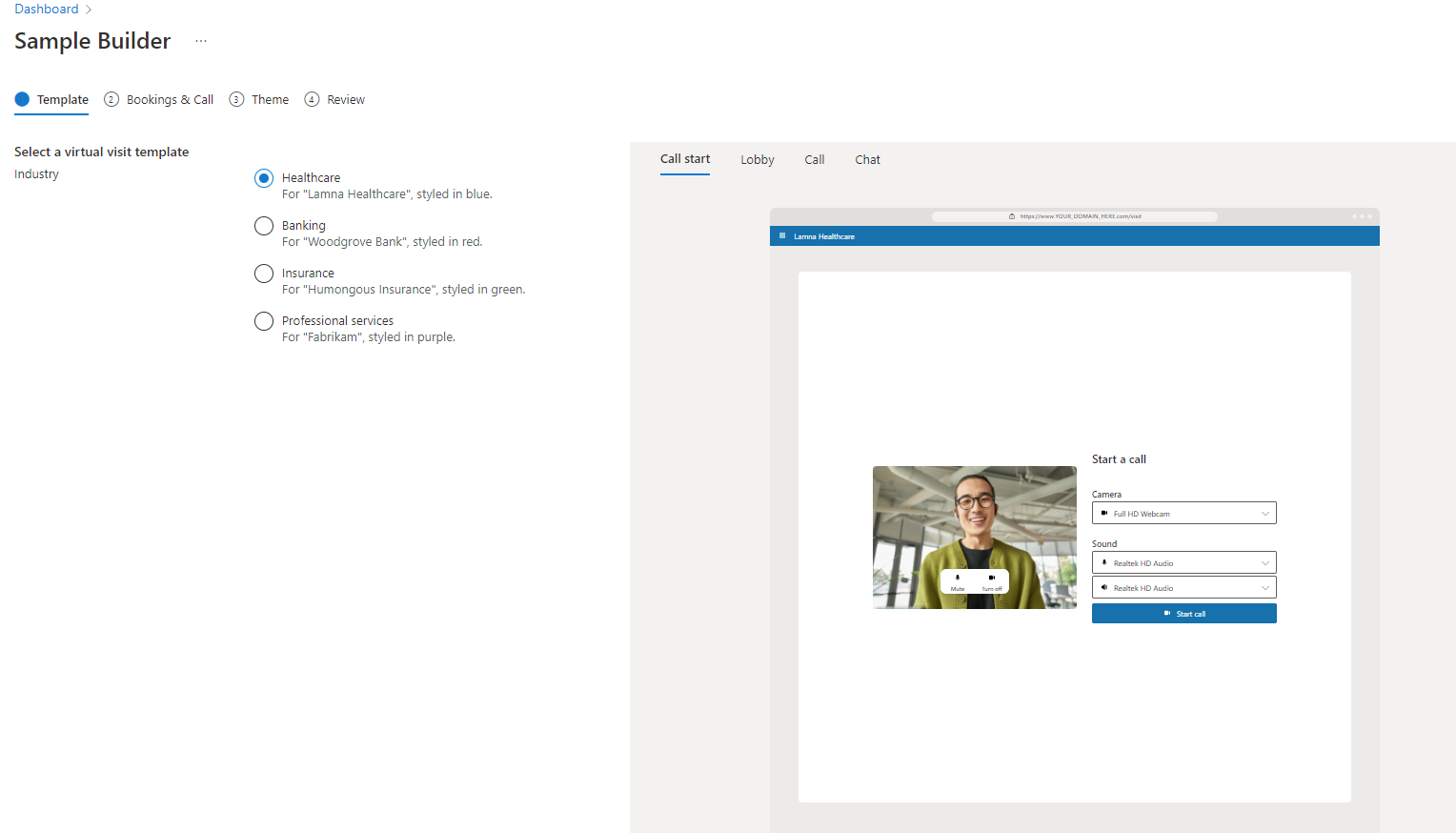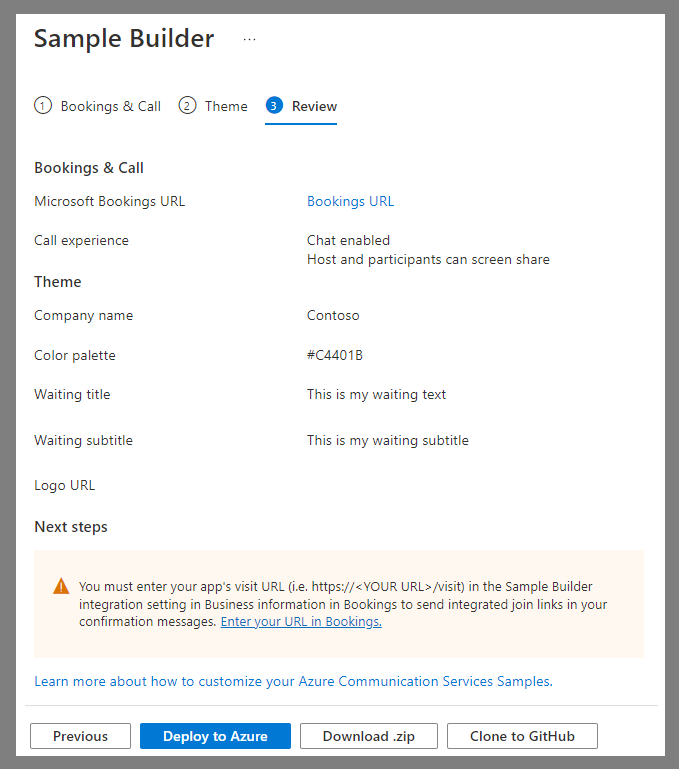Virtuelle Termine
In diesem Tutorial werden Konzepte für Anwendungen für virtuelle Termine beschrieben. Nach Abschluss dieses Tutorials und des zugehörigen Beispiel-Generators kennen Sie die gängigen Anwendungsfälle, die eine Anwendung für virtuelle Termine bietet, sowie die Microsoft-Technologien, die Ihnen bei der Erstellung dieser Anwendungsfälle helfen können. Außerdem haben Sie eine Beispielanwendung zur Integration von Microsoft 365 und Azure erstellt, die Sie zur Demonstration und für weitere Untersuchungen nutzen können.
Virtuelle Termine sind ein Kommunikationsmuster, bei dem ein Kunde und ein Unternehmen zu einem geplanten Termin zusammenkommen. Die Organisationsgrenze zwischen Kunde und Unternehmen und geplanter Art der Interaktion sind wichtige Attribute der meisten virtuellen Termine. In vielen Branchen sind virtuelle Termine gebräuchlich: Besprechungen mit einem Gesundheitsdienstleister, Kreditberater oder Produktsupporttechniker.
Unabhängig von der Branche sind mindestens drei Personen an einem virtuellen Termin beteiligt, und er beinhaltet bestimmte Aufgaben, die sie ausführen:
- Büroleiter. Der Büroleiter konfiguriert die Verfügbarkeits- und Buchungsregeln des Unternehmens für Anbieter und Kunde.
- Anbieter. Der Anbieter telefoniert mit dem Kunden. Sie müssen in der Lage sein, bevorstehende virtuelle Termine anzuzeigen, am virtuellen Termin teilzunehmen und sich an der Kommunikation zu beteiligen.
- Kunde. Der Kunde, der den Termin beabsichtigt und plant. Er muss einen Termin planen, Erinnerungen an den Termin erhalten (in der Regel per SMS oder E-Mail), am virtuellen Termin teilnehmen und sich an der Kommunikation beteiligen.
Azure und Teams sind interoperabel. Diese Interoperabilität lässt Organisationen die Wahl, wie sie virtuelle Termine mithilfe der Microsoft-Cloud bereitstellen. Drei Beispiele:
- Microsoft 365 bietet eine Zero-Code-Suite für virtuelle Termine mithilfe von Microsoft Teams und Bookings. Dies ist die einfachste Option, aber die Anpassung ist begrenzt. Schauen Sie sich dieses Video als Einführung an.
- Microsoft 365 + Azure-Hybrid. Kombinieren Sie Microsoft 365 Teams und Bookings mit einer benutzerdefinierten Azure-Anwendung für die Kundenoberfläche. Organisationen nutzen die Vertrautheit der Mitarbeiter mit Microsoft 365, passen aber die Terminoberfläche für den Kunden ihrer eigenen Anwendung an und betten sie ein.
- Azure benutzerdefiniert. Erstellen Sie die gesamte Lösung auf Azure-Grundtypen: die Geschäftsoberfläche, die Kundenoberfläche und Planungssysteme.
Diese drei Implementierungsoptionen sind Spalten in der nachstehenden Tabelle, wobei jede Zeile einen Anwendungsfall und die Aktivierungstechnologien bereitstellt.
| Persona | Anwendungsfall | Microsoft 365 | Microsoft 365 + Azure-Hybrid | Azure benutzerdefiniert |
|---|---|---|---|---|
| Manager | Konfigurieren der Geschäftsverfügbarkeit | Bookings | Bookings | Benutzerdefiniert |
| Anbieter | Verwalten anstehender Termine | Outlook & Teams | Outlook & Teams | Benutzerdefiniert |
| Anbieter | Teilnehmen an einem Termin | Teams | Teams | Azure Communication Services Calling & Chat |
| Consumer | Planen eines Termins | Bookings | Bookings | Azure Communication Services Rooms |
| Consumer | An einen Termin erinnert werden | Bookings | Bookings | Azure Communication Services SMS |
| Consumer | Teilnehmen an einem Termin | Teams oder virtuelle Termine | Azure Communication Services Calling & Chat | Azure Communication Services Calling & Chat |
Es gibt weitere Möglichkeiten zum Anpassen und Kombinieren von Microsoft-Tools, um eine Umgebung für virtuelle Termine bereitzustellen:
- Ersetzen Sie Bookings durch eine benutzerdefinierte Terminplanungserfahrung mit Graph. Sie können Ihre eigene kundenorientierte Planungserfahrung erstellen, die Microsoft 365-Besprechungen mit Graph-APIs steuert.
- Ersetzen Sie die Anbietererfahrung von Teams durch Azure. Sie können weiterhin Microsoft 365 und Bookings verwenden, um Besprechungen zu verwalten, aber der Geschäftsbenutzer startet eine benutzerdefinierte Azure-Anwendung, um an der Teams-Besprechung teilzunehmen. Dies kann nützlich sein, wenn Sie die Interaktion mit virtuellen Terminen von der täglichen Teams-Aktivität der Mitarbeiter abtrennen oder sie anpassen möchten.
Erweitern von Microsoft 365 mit Azure
Der übrige Teil dieses Tutorials konzentriert sich auf Microsoft 365- und Azure-Hybridlösungen. Diese Hybridkonfigurationen sind beliebt, da sie die Vertrautheit der Mitarbeiter mit Microsoft 365 mit der Möglichkeit kombinieren, die Kundenoberfläche anzupassen. Sie sind auch ein guter Ausgangspunkt, um komplexere und angepasste Architekturen zu verstehen. Das folgende Diagramm zeigt die Schritte des Benutzers für einen virtuellen Termin:
- Der Kunde plant den Termin mithilfe von Microsoft 365 Bookings.
- Der Kunde erhält eine Terminerinnerung über SMS und E-Mail.
- Der Anbieter nimmt mit Microsoft Teams am Besuch teil.
- Der Kunde verwendet einen Link aus den Bookings-Erinnerungen, um die Contoso-Kunden-App zu starten und an der zugrunde liegenden Teams-Besprechung teilzunehmen.
- Die Benutzer kommunizieren in einem Anruf mithilfe von Sprache, Video und Textchat miteinander. Insbesondere können Teams-Benutzer*innen dank der Interoperabilität mit dem Teams-Chat nahtlos Inlinebilder oder Dateianlagen direkt an Benutzer*innen von Azure Communication Services senden.
Erstellen eines Beispiels für einen virtuellen Termin
In diesem Abschnitt verwenden wir ein Beispiel-Generator-Tool, um eine Microsoft 365- und Azure-Hybridanwendung für virtuelle Termine in einem Azure-Abonnement bereitzustellen. Diese Anwendung ist eine für Desktop- und Mobilgeräte geeignete Browserumgebung mit Code, den Sie zum Erkunden und für die Produktion nutzen können.
Schritt 1: Konfigurieren von Bookings
In diesem Beispiel wird die Microsoft 365 Bookings-App verwendet, um die Kundenplanung zu ermöglichen und Besprechungen für Anbieter zu erstellen. Der erste Schritt besteht daher darin, einen Bookings-Kalender zu erstellen und die URL der Bookings-Seite von https://outlook.office.com/bookings/calendar abzurufen.
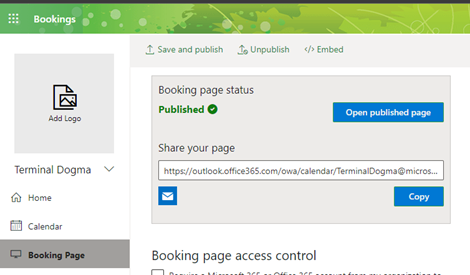
Stellen Sie sicher, dass „Onlinebesprechung“ im Kalender aktiviert ist, indem Sie zu https://outlook.office.com/bookings/services wechseln.
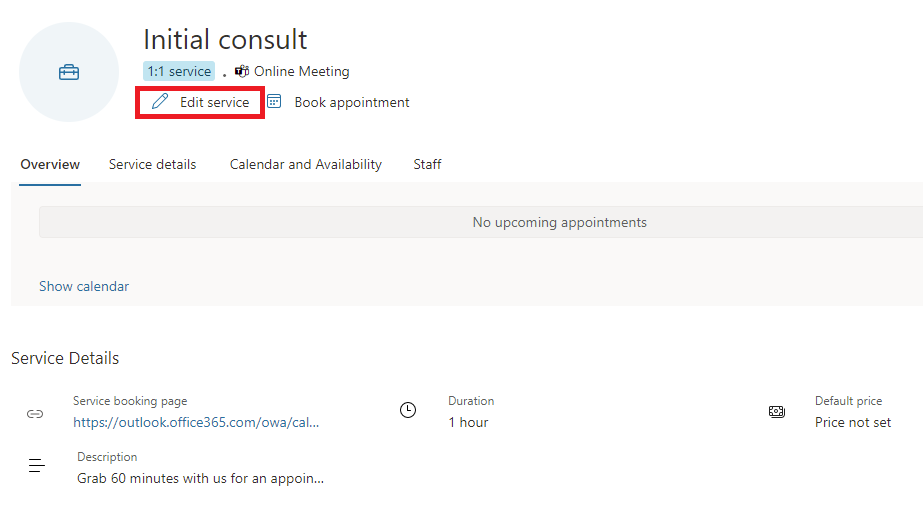
Stellen Sie dann sicher, dass „Onlinebesprechung hinzufügen“ aktiviert ist.
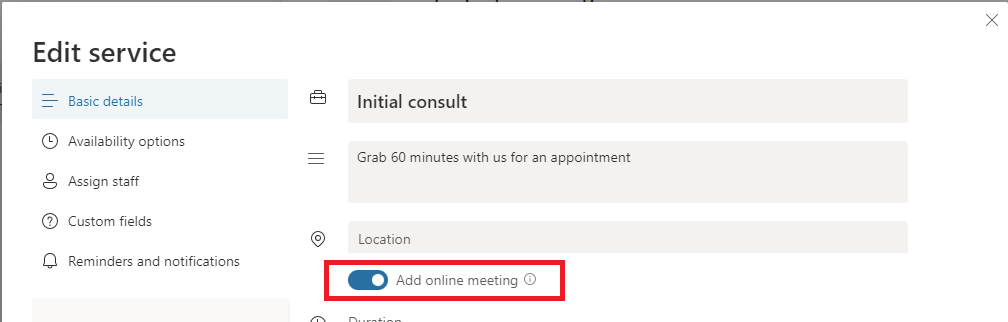
Schritt 2: Beispiel-Generator
Verwenden Sie den Beispiel-Generator, um die Kundenoberfläche anzupassen. Sie können den Beispiel-Generator über diesen Link erreichen oder im Azure-Portal in der Azure Communication Services-Ressource zu der Seite navigieren. Gehen Sie den Beispiel-Generator-Assistenten Schritt für Schritt durch: Wählen Sie die Branchenvorlage aus, konfigurieren Sie die Aufrufoberfläche (Verfügbarkeit von Chat oder Bildschirmfreigabe), ändern Sie Designs und Text Ihrem Anwendungsstil entsprechend, und erhalten Sie wertvolles Feedback über die Umfrageoptionen nach dem Aufruf. Sie können eine Vorschau Ihrer Konfiguration sowohl im Desktop- als auch Mobilbrowser live auf der Seite anzeigen.
Schritt 3: Bereitstellen
Am Ende des Beispiel-Generator-Assistenten können Sie In Azure bereitstellen oder den Code als ZIP-Datei herunterladen. Der Beispiel-Generator-Code ist öffentlich auf GitHub verfügbar.
Die Bereitstellung startet eine Azure Resource Manager-Vorlage (ARM), die die Anwendung mit dem von Ihnen konfigurierten Design bereitstellt.
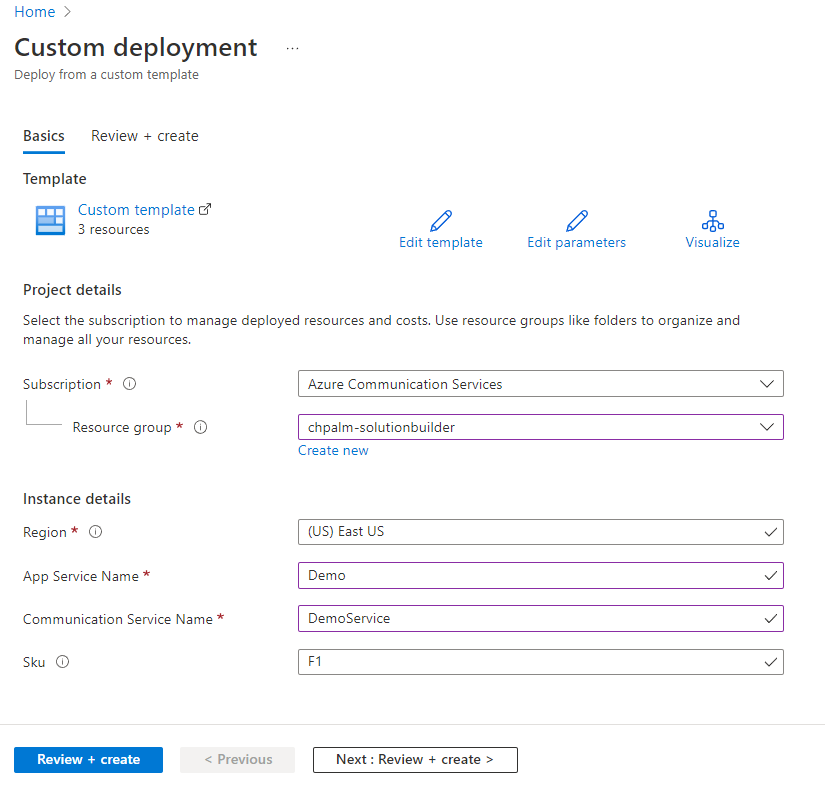
Nachdem Sie die ARM-Vorlage durchlaufen haben, können Sie zur Ressourcengruppe wechseln.
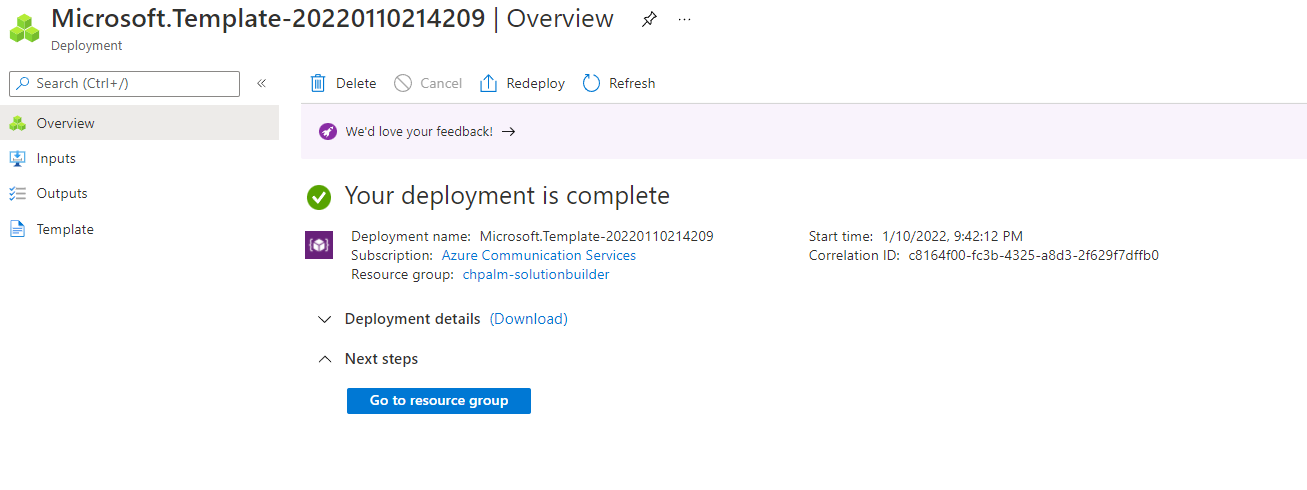
Schritt 4: Testen
Der Beispiel-Generator erstellt drei Ressourcen in den ausgewählten Azure-Abonnements. Der App Service ist das von Azure Communication Services unterstützte Front-End des Kunden.
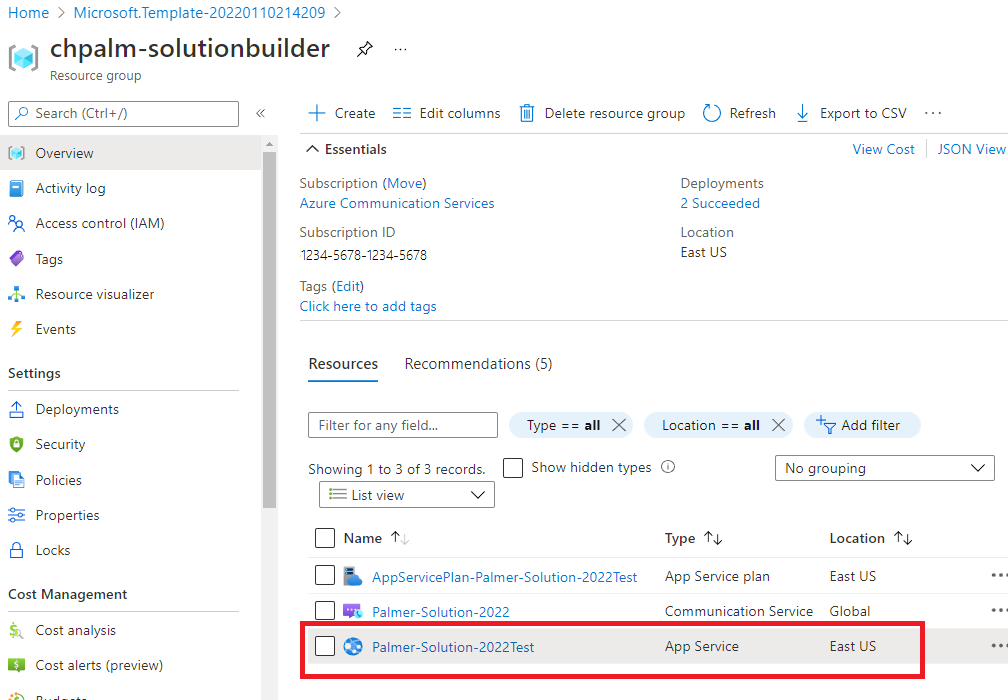
Wenn Sie die URL des App Service öffnen und zu https://<YOUR URL>/VISIT navigieren, können Sie die Kundenoberfläche ausprobieren und an einer Teams-Besprechung teilnehmen. https://<YOUR URL>/BOOK bettet die Booking-Oberfläche für die Kundenplanung ein.
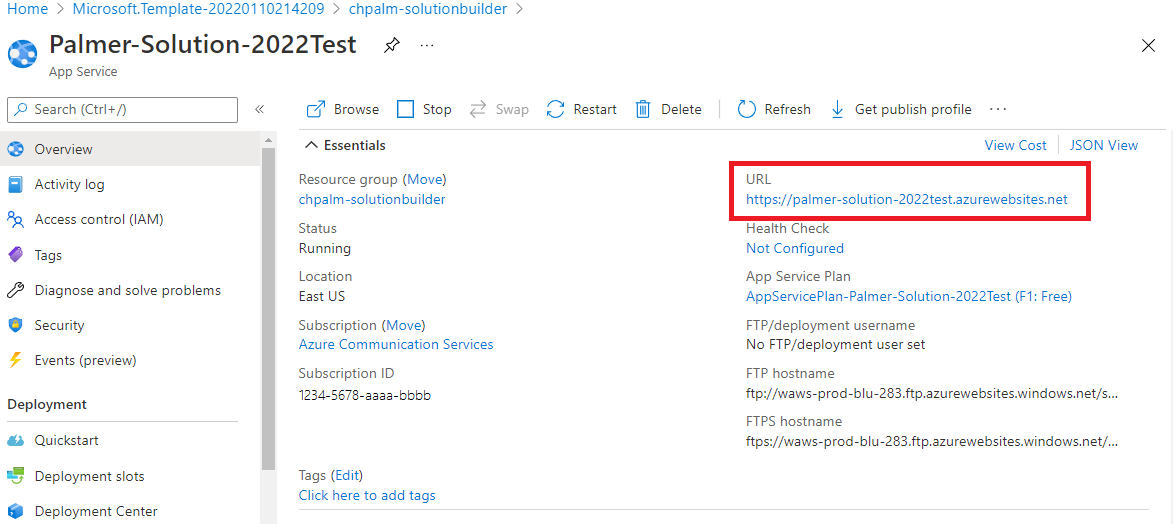
Schritt 5: Festlegen der bereitgestellten App-URL in Bookings
Geben Sie die Anwendungs-URL gefolgt von „/visit“ im Feld „Bereitgestellte App-URL“ in https://outlook.office.com/bookings/businessinformation ein.
In die Produktion gehen
Der Beispiel-Generator bietet Ihnen die Grundlagen eines virtuellen Termins mit Microsoft 365 und Azure: Kundenplanung über Bookings, Kundenteilnahme über eine benutzerdefinierte App und Teilnahme des Anbieters über Teams. Sie müssen jedoch mehrere Dinge berücksichtigen, wenn Sie dieses Szenario in die Produktion aufnehmen.
Starten von Mustern
Kunden möchten von den Terminplanungserinnerungen, die sie von Bookings erhalten, direkt zum virtuellen Termin wechseln. Unter „Bookings“ können Sie ein URL-Präfix angeben, das in Erinnerungen verwendet wird. Wenn Ihr Präfix https://<YOUR URL>/VISIT lautet, verweist Bookings Benutzer*innen auf https://<YOUR URL>/VISIT?MEETINGURL=<MEETING URL>..
Integrieren in Ihre vorhandene App
Der vom Beispiel-Generator generierte App-Dienst ist ein eigenständiges, für Desktop- und Mobilbrowser entwickeltes Artefakt. Möglicherweise verfügen Sie jedoch bereits über eine Website oder mobile Anwendung und müssen diese Erfahrungen zu dieser vorhandenen Codebasis migrieren. Der vom Beispiel-Generator generierte Code sollte hilfreich sein, Sie können jedoch auch Folgendes verwenden:
- Benutzeroberflächen-SDKs: Produktionsfähige Web- und Mobilkomponenten zum Erstellen grafischer Anwendungen.
- Kern-SDKs: Auf die zugrunde liegenden Anruf- und Chatdienste kann zugegriffen werden, und Sie können jede Art von Benutzeroberfläche erstellen.
Identität und Sicherheit
Die Kundenoberfläche des Beispiel-Generators authentifiziert Endbenutzer*innen nicht, stellt jedoch Azure Communication Services-Benutzerzugriffstoken für Besucher*innen bereit. Das ist für die meisten Szenarien nicht realistisch, und Sie sollten ein Authentifizierungsschema implementieren.
Anpassungen
Beachten Sie, dass das hier vorgestellte Codebeispiel als Grundlage für Ihre Anwendung für virtuelle Termine gedacht ist. Es ist wichtig zu verstehen, dass Anpassungen, die auf Ihren speziellen Anwendungsfall zugeschnitten sind, unerlässlich sind. Wir empfehlen Ihnen, den Code zu überprüfen, die notwendigen Änderungen vorzunehmen und die begleitende Dokumentation zu Rate zu ziehen.